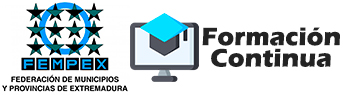Instrucciones
Instrucciones de Registro
Información previa:
- Sólo se admite un registro por cada alumno/a.
- Una vez dado de alta en la plataforma un alumno/a, sólo podrá modificar sus datos. En ningún caso se eliminará su alta.
- NUNCA facilitar a terceros ni el NIF o NIE, ni la contraseña de acceso a su zona privada.
- Se deben de rellenar todos los campos que estén precedidos por un asterisco (*). SON OBLIGATORIOS.
Pasos para darse de alta como alumno/a:
- Accede a la plataforma de formación: www.formacion.fempex.es
- Seleccione el Menú REGISTRARSE.
- El registro de un alumno/a se divide en cinco Pasos (o pestañas):
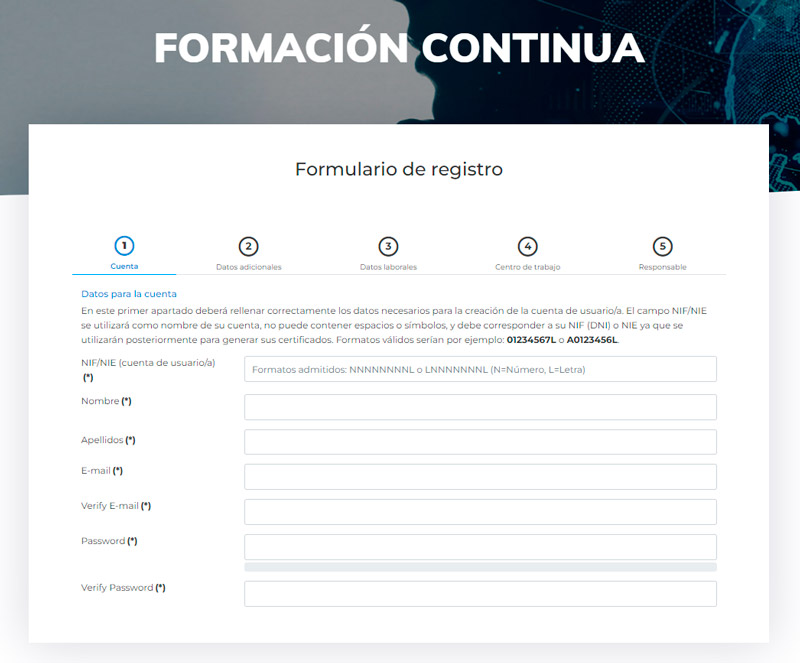
Datos de Usuario/a.
Datos Adicionales
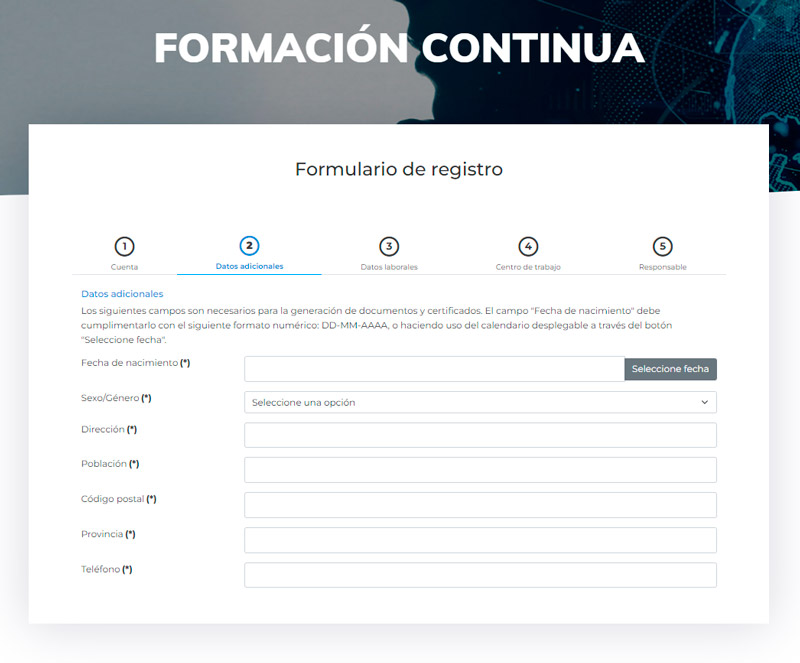
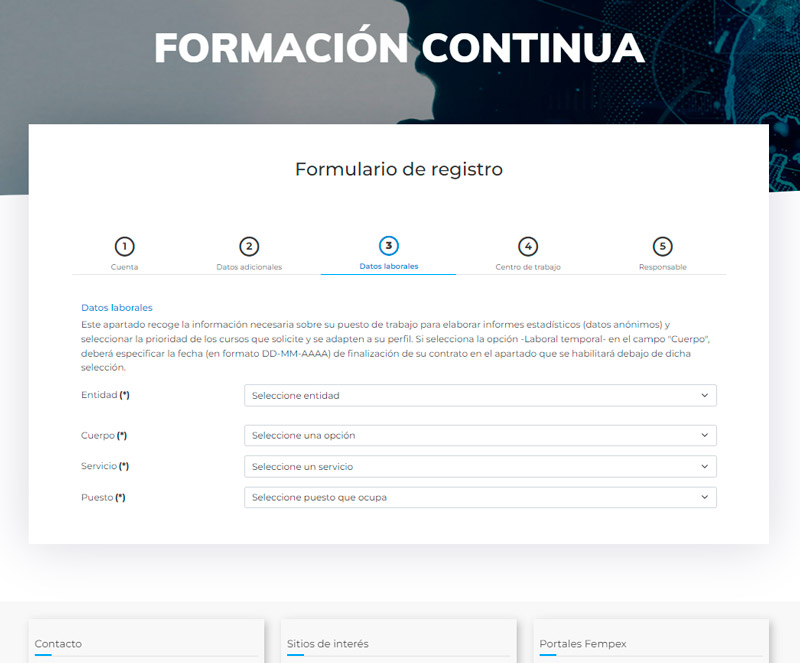
Datos Laborales
Contiene los datos del Puesto de Trabajo necesarios para realizar el proceso de selección a las distintas acciones formativas.
Datos del centro de trabajo.
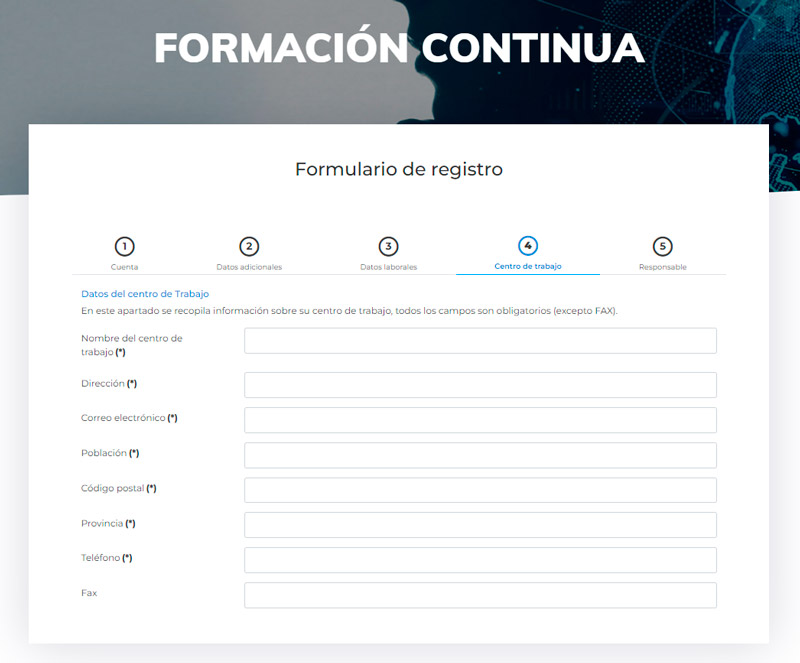
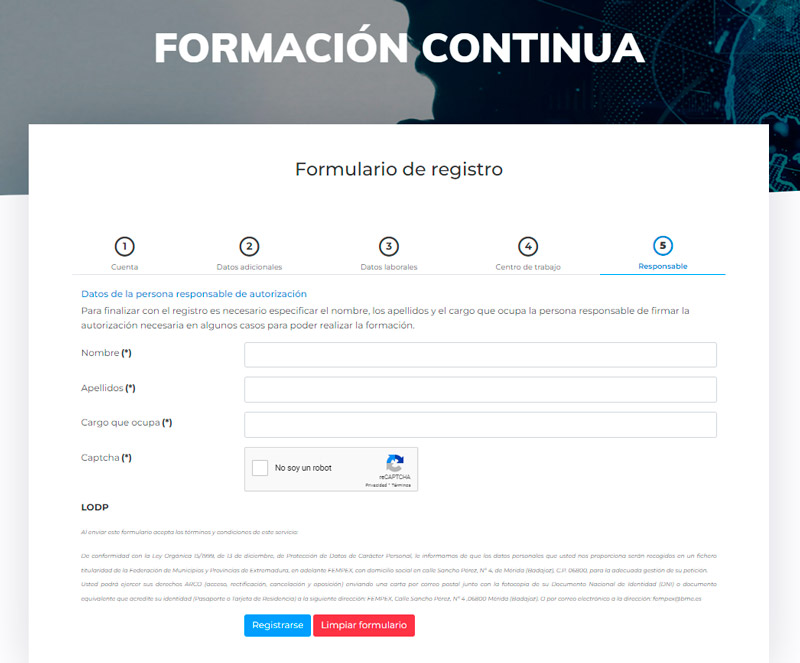
Responsable.
4. Es Obligatorio rellenar todos los campos de las cinco solapas (están precedido por el símbolo (*) asterisco). En caso de no introducir todos los datos no se registrará su alta como alumno/a.
5. No pulsar el botón ENVIAR, hasta que no haya rellenado todos los campos en cada una de las cinco solapas.
Una vez rellenado todos los campos pulsar el botón ENVIAR, pueden ocurrir dos supuestos:
- Si los datos se han rellenado correctamente en todos los campos con (*) asterisco, la plataforma le dará la bienvenida y le comunicará que su alta como alumno se ha realizado.
- En contrario, le dará un mensaje de error comunicando los campos que se han rellenado incorrectamente o no se han rellenado. En este caso debe de empezar de nuevo su registro.
Instrucciones de solicitud de Cursos
-
INFORMACIÓN PREVIA:
- Es OBLIGATORIO para solicitar un curso haberse registrado previamente como alumno/a en la plataforma. (MENÚ REGISTRARSE)
- Un alumno/a SÓLO PODRÁ DARSE DE ALTA UN MÁXIMO DE CURSOS (o solicitudes) que serán establecidos en cada edición.
- SE PODRÁ DAR DE ALTA o BAJA, en tantos cursos como deseen siempre que no hayan iniciado o finalizado y no se haya superado el límite de solicitudes.
PASOS DE ACCESO AL ÁREA PRIVADA:
- Accede a la plataforma de formación: www.formacion.fempex.es
- Seleccionar el Menú ÁREA PRIVADA.
- Seleccionar el Submenú ACCESO.
- Introduzca los siguientes datos:
- NIF/NIE. (Recuerde que es su nombre de usuario/a en formato XXXXXXXXL o LXXXXXXXL, X= números, L= letra)
- Contraseña. (La que facilitó en el registro, en caso de no recordarla puede pulsar sobre "Recordar su contraseña", y seguir las instrucciones que le llegarán al email con el que se registró).
- Una vez que se ha colocado en su Zona Privada, por defecto la plataforma mostrará la sección de "mis Cursos" donde prodrá ver el estado de todas sus solicitudes (si existieran) y descargar los certificados de todos los cursos que haya finalizado.
PASOS GESTIONAR SUS CURSOS:(Una vez haya accedeido correctamente a su Área Privada)
1. SOLICITUD DE UN CURSO: (Repetir estos pasos tantas veces como curso a solicitar)- Pulsar el Menú Curso->Categorías.
- Seleccione la categoría (Área Temática) donde se encuentre el curso a solicitar.
- Aparecerán las acciones formativas que componen dicha categoría.
- Si hace click encima de la denominación de la acción formativa, obtendrá toda la información (Objetivos, Fechas, Alumnos, etc.) y la opción de solicitar dicha formación.
- Si desea solicitar el curso pulse el botón SOLICITAR.
- Al solicitar un curso la plataforma le redigirá de nuevo a su sección de "Mis Cursos".
2. RELACIÓN DE CURSOS QUE TIENE SOLICITADO:- Pulsar el Menú Área Privada.
- Seleccionar opción Mis Cursos.
- Aparece la relación de Cursos solicitados, cancelados, admitidos, etc. y la posibilidad de descargar sus certificados (de formaciones finalizadas)
3. DARSE DE BAJA EN UN CURSO (CANCELAR): (Sólo se puede dar de baja en un curso si no se ha iniciado o finalizado)
- Pulsar el Menú Área Privada.
- Seleccionar opción Mis Cursos.
- Aparece la relación de Cursos solicitados, y su estado actual.
- Observará que en la parte derecha de cada curso, aquellos que quiera cancelar (darse de baja como solicitante), aparece el botón CANCELAR. Púlselo.
- El estado de dicha solicitud cambiará a cancelado, y el botón de cancelar es sustituido por uno de "solicitar".
(Todos los cursos que se hayan cancelado (baja), se podrán solicitar de nuevo por el alumno/a, pero a partir de la cancelación deberá realizar esta acción desde el apartado del área privada "mis cursos").
PARA SALIR DEL ÁREA PRIVADA:- Pulsar Menú Área Privada.
- Seleccionar Opción DESCONECTAR.
Contacto
Fempex
+34 924313261
fempex@fempex.es
Lu-Vi: 08.30-14.30
C/ Sancho Pérez, 4 - Mérida